Kako snimiti video s glazbom na iPhoneu

Ako želite pozadinsku glazbu u svojim videozapisima, ili točnije, snimite pjesmu koja svira kao pozadinsku glazbu za video, postoji izuzetno jednostavno rješenje.

Ako koristite iPhone (kao i većinu drugih modela telefona na tržištu), vjerojatno znate da ako pristupite načinu snimanja videa dok slušate glazbu, glazbeni player će se odmah vratiti u stanje pauze. . Drugim riječima, bez obzira na to što slušate na svom telefonu, čim odete u aplikaciju kamere i prijeđete na "Video" mod, zvuk će se odmah prekinuti.
Međutim, ako želite imati pozadinsku glazbu u svojim videozapisima, ili točnije, snimiti samu pjesmu kao pozadinsku glazbu za video, postoji izuzetno jednostavno rješenje.
Preduvjeti
Najveći problem koji treba napomenuti je da ova značajka neće raditi na svim modelima iPhonea. Točnije, vaš uređaj mora raditi na iOS-u 13 ili novijoj verziji. Općenito, korisnici Phone serije 11 ili 12, kao i iPhone SE (druga generacija) neće imati problema s ovom značajkom. Osim iPhonea i glazbenog playera, nema drugih zahtjeva - nema aplikacija trećih strana, nema prečaca, a pogotovo nema jailbreaka.
Snimite video uz glazbu koja svira na iPhoneu
Korak 1: Pustite pjesmu
Prvi i najosnovniji korak je odabrati pjesmu koju želite kao pozadinu videa. Možete reproducirati glazbu s bilo kojeg glazbenog playera Apple Music, Amazon Music, Spotify, Pandora itd. Sve dok aplikacija podržava reprodukciju glazbe u pozadini.

Posljednja napomena je da glasnoća glazbe mora biti dovoljno glasna da se jasno čuje nakon snimanja mikrofonom na samom iPhoneu.
2. korak: otvorite aplikaciju kamere
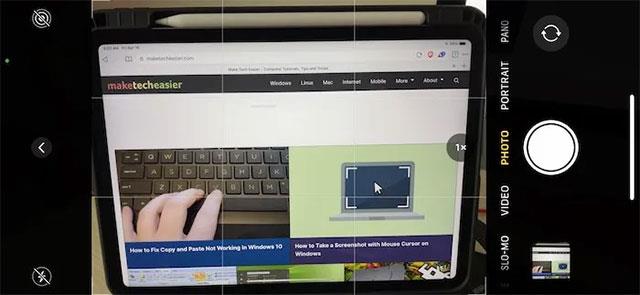
Sada otvorite aplikaciju kamere na svom uređaju i ostavite ga u načinu rada "Fotografija". Nemojte se još prebacivati na način rada “Video” ili će pozadinska glazba prestati svirati. Ključ ovog trika je osigurati da ostanete u foto modu.
Korak 3: Nastavite sa snimanjem videa uz reprodukciju glazbe

Glazba svira u pozadini i vaš iPhone je spreman za fotografije. Sada pritisnite i držite okidač za početak snimanja videa. Kada završite sa snimanjem, jednostavno maknite prst s okidača. Ovaj trik vrijedi i za stražnju kameru i za selfie kameru. Videozapis će odmah biti spremljen u vaš album/biblioteku fotografija kao i obično.
Korak 4: Provjerite rezultate
Sada posjetite galeriju fotografija i pogledajte svoj rad. Treba imati na umu da zvuk pjesme u videu neće biti tako dobre kvalitete kao izvornik na glazbenom playeru. Imajte na umu da je ova pjesma snimljena mikrofonom na iPhoneu, tako da neće biti tako savršena kao snimka umetnuta softverom u video, ali će i dalje zajamčeno donijeti ugodno iskustvo.
Ako želite pozadinsku glazbu u svojim videozapisima, ili točnije, snimite pjesmu koja svira kao pozadinsku glazbu za video, postoji izuzetno jednostavno rješenje.
Postoje dva brža i jednostavnija načina za postavljanje odbrojavanja/tajmera na vašem Apple uređaju.
Ako vaš iPhone ili iPad ima pokvarenu tipku za uključivanje, još uvijek možete zaključati zaslon (ili ga čak ponovno pokrenuti) pomoću značajke pristupačnosti pod nazivom AssistiveTouch. Evo kako.
Ključna stvar ovdje je da kada otvorite Centar za obavijesti i zatim odete na aplikaciju kamere, to znači da zavaravate YouTube da misli da je aplikacija još uvijek otvorena
Ako vas smeta primanje previše obavijesti o porukama od određene osobe (ili grupe za chat) u aplikaciji Poruke na vašem iPhoneu, jednostavno možete isključiti te dosadne obavijesti.
Većina današnjih Android TV-a ima daljinski upravljač s ograničenim brojem tipki, što otežava upravljanje televizorom.
Jeste li se ikada živcirali zbog toga što vaš iPhone ili iPad ponekad automatski uključuje zaslon kada stigne obavijest?
Ovo je prvi put da je Apple dopustio korisnicima da odaberu aplikaciju treće strane kao zadani preglednik na iOS-u.
Ako želite pronaći stare poruke na iPhoneu, to možete učiniti na sljedeća dva načina.
Prilikom snimanja fotografije prednjom kamerom na iPhoneu, tražilo će obrnuti vašu sliku. S iOS-om 14, Apple je konačno integrirao ovu jednostavnu postavku u aplikaciju Kamera na svojim uređajima.
Apsolutno možete koristiti Find My za daljinsku provjeru trajanja baterije na iPhoneu ili iPadu koji ne nosite sa sobom.
Snimanje zaslona jedan je od osnovnih zadataka koji je vjerojatno svaki korisnik iPhonea ikada koristio.
U iOS-u 14 i novijim, Apple pruža sigurnosne preporuke koje vas upozoravaju ako lozinka koju koristite ugrožava vaš račun.
Dani čupanja kose pokušavajući se nositi sa zip arhivama na vašem iPhoneu ili iPadu su prošli.
Na iOS 14, Apple je predstavio izuzetno korisnu novu značajku pod nazivom Back Tap.
Jeste li ikada doživjeli fenomen da vam se zaslon iPhonea automatski pali ili potamni na "neobičan" način, što uzrokuje dosta neugode?
Dodjeljujući jedinstveni naziv svojim AirPods slušalicama, lako ćete pronaći slušalice i povezati se s njima kada vam zatrebaju.
Ako ne trebate koristiti ovaj klaster ključeva, možete ga potpuno isključiti.
Ugrađena aplikacija Fotografije na iOS-u i iPadOS-u uključuje ugrađenu značajku koja vam omogućuje fleksibilno rotiranje fotografija iz različitih kutova.
Sučelje na iPhoneu općenito je prilično jednostavno i intuitivno, no ponekad se neke stvari ipak pojavljuju bez objašnjenja, što kod korisnika izaziva zbunjenost.
Provjera zvuka je mala, ali vrlo korisna značajka na iPhone telefonima.
Aplikacija Fotografije na iPhoneu ima značajku uspomena koja stvara zbirke fotografija i videozapisa s glazbom poput filma.
Apple Music iznimno je narastao otkako je prvi put lansiran 2015. Do danas je to druga najveća svjetska platforma za streaming glazbe koja se plaća nakon Spotifyja. Osim glazbenih albuma, Apple Music također je dom tisućama glazbenih videa, 24/7 radio postaja i mnogih drugih usluga.
Ako želite pozadinsku glazbu u svojim videozapisima, ili točnije, snimite pjesmu koja svira kao pozadinsku glazbu za video, postoji izuzetno jednostavno rješenje.
Iako iPhone uključuje ugrađenu aplikaciju Vrijeme, ponekad ne pruža dovoljno detaljnih podataka. Ako želite nešto dodati, postoji mnogo opcija u App Storeu.
Osim dijeljenja fotografija iz albuma, korisnici mogu dodavati fotografije u zajedničke albume na iPhoneu. Možete automatski dodavati fotografije u dijeljene albume bez ponovnog rada iz albuma.
Postoje dva brža i jednostavnija načina za postavljanje odbrojavanja/tajmera na vašem Apple uređaju.
App Store sadrži tisuće sjajnih aplikacija koje još niste isprobali. Uobičajeni pojmovi za pretraživanje možda neće biti korisni ako želite otkriti jedinstvene aplikacije, a nije zabavno upustiti se u beskrajno listanje s nasumičnim ključnim riječima.
Blur Video je aplikacija koja zamućuje scene ili bilo koji sadržaj koji želite na svom telefonu kako biste nam pomogli da dobijemo sliku koja nam se sviđa.
Ovaj članak će vas uputiti kako instalirati Google Chrome kao zadani preglednik na iOS 14.


























